时间:2017-07-04 15:58:27 作者:zhiwei 来源:系统之家 1. 扫描二维码随时看资讯 2. 请使用手机浏览器访问: https://m.xitongzhijia.net/xtjc/20170704/101751.html 手机查看 评论 反馈
在平时的生活中,我们要记住的密码太多了,导致有时候想要在别的电脑上登录一些网站却忘记密码,其实这时候我们可以采用星号密码查看插件先对之前有密码的网页进行查看,可是很多用户不知道怎么操作,为此小编赶紧整理了网页星号密码查看方法,大家赶紧看看吧!
1、点击“工具”菜单项,从弹出的菜单中选择“工具盒子”项。
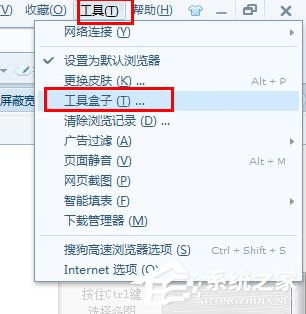
2、当打开“工具盒子”面板后,点击“添加”按钮。
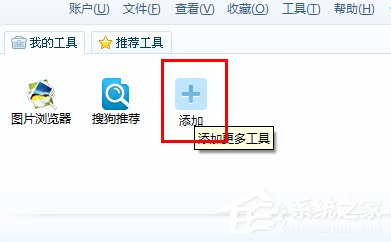
3、接着在打开的“应用中心”界面中,搜索“显示星号密码”并点击“安装”按钮。
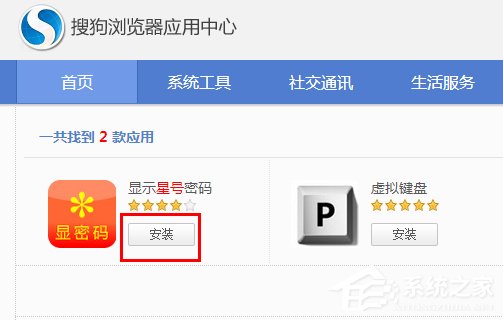
4、接下来就将该插件安装到浏览器地址栏上。
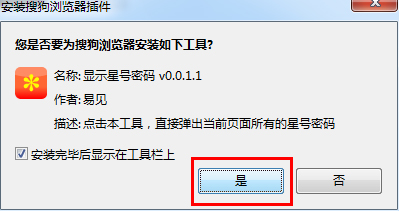
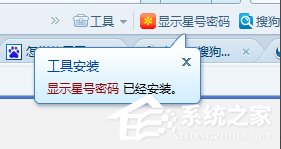
5、当我们想查看当前页面表单中的星号时,只需要点击“显示星号密码”按钮就可以啦。
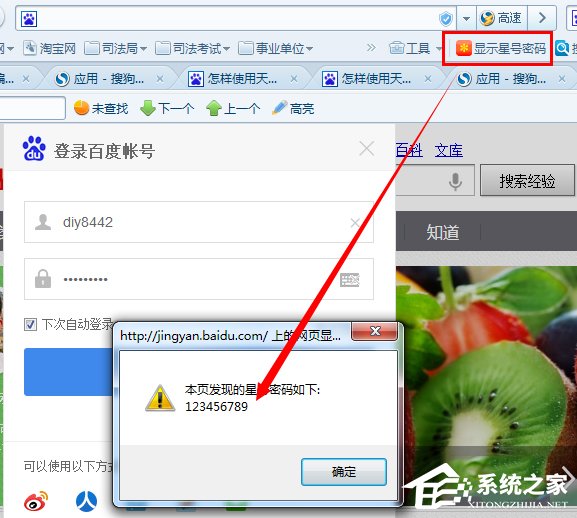
以上就是Windows7查看网页星号密码的方法了,方法很简单,我们只需要在浏览器上安装查看星号密码的插件,之后打开之前有密码的网页,最后点击插件进行查看即可。
发表评论
共0条
评论就这些咯,让大家也知道你的独特见解
立即评论以上留言仅代表用户个人观点,不代表系统之家立场